在如今的生活节奏里,做事都讲究一个时间效率,对于个人来说,在心中有了时间的概念之后,就能更清晰地知道我们花在时间上的消耗与回报,方便对未来进行评估与规划,避免陷入日复一日没有计划的茫然里,不然的话......只能空叹时间过得飞快。
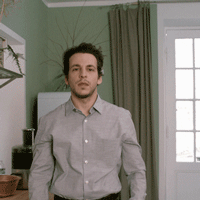
在现在的手机里,大多系统都自带有软件使用统计的功能,有的还有专注/禅定模式,但是在 Windows 上,花样就没那么多了,虽然自带有一些记录软件运行状态的工具,但却只是为了帮助系统运行,而不是专门为时间统计设计的。

今天我们体验的软件,是一款免费开源的软件使用时间记录工具-Tai,它是小巧轻量的,会在后台帮你统计“软件从获得焦点时开始到失去焦点后这段时间,而不是软件的存活时间。”最主要的是,这款小工具颜值也还不错,看上去简洁又实用。
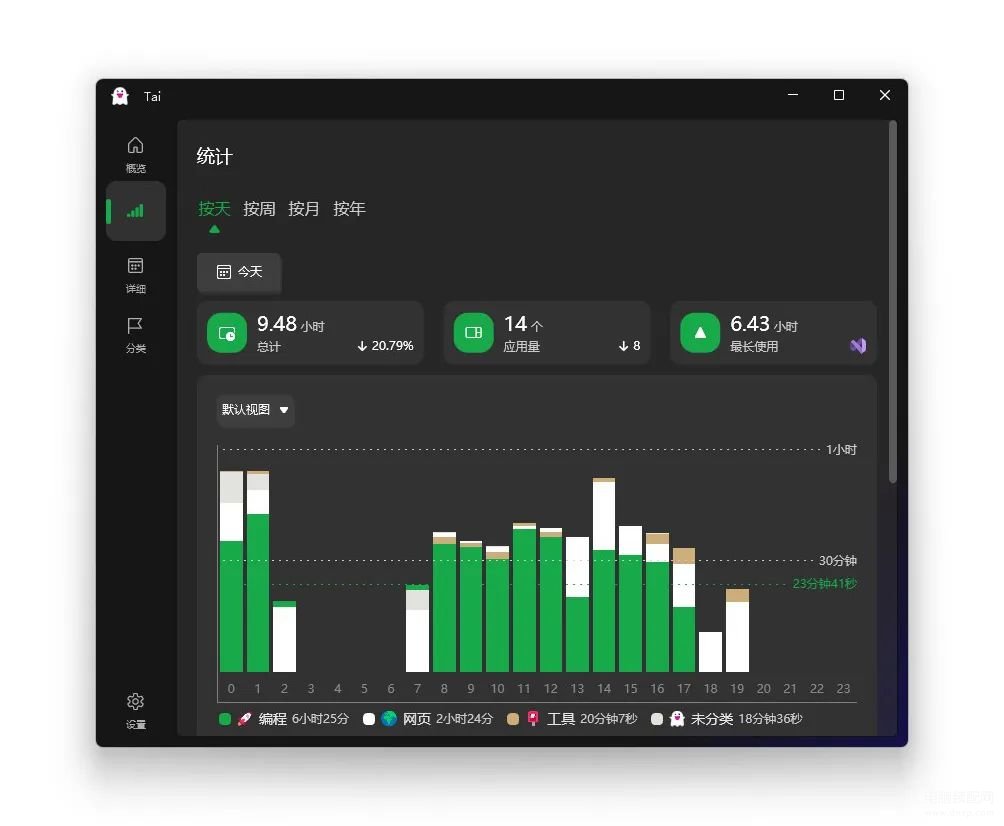
Tai下载之后,不用安装,解压出来即可使用,找到目录下那只吐着舌头的小幽灵启动即可,下面还有一只幽灵是处理 Bug 信息的,不要眼花点错了~
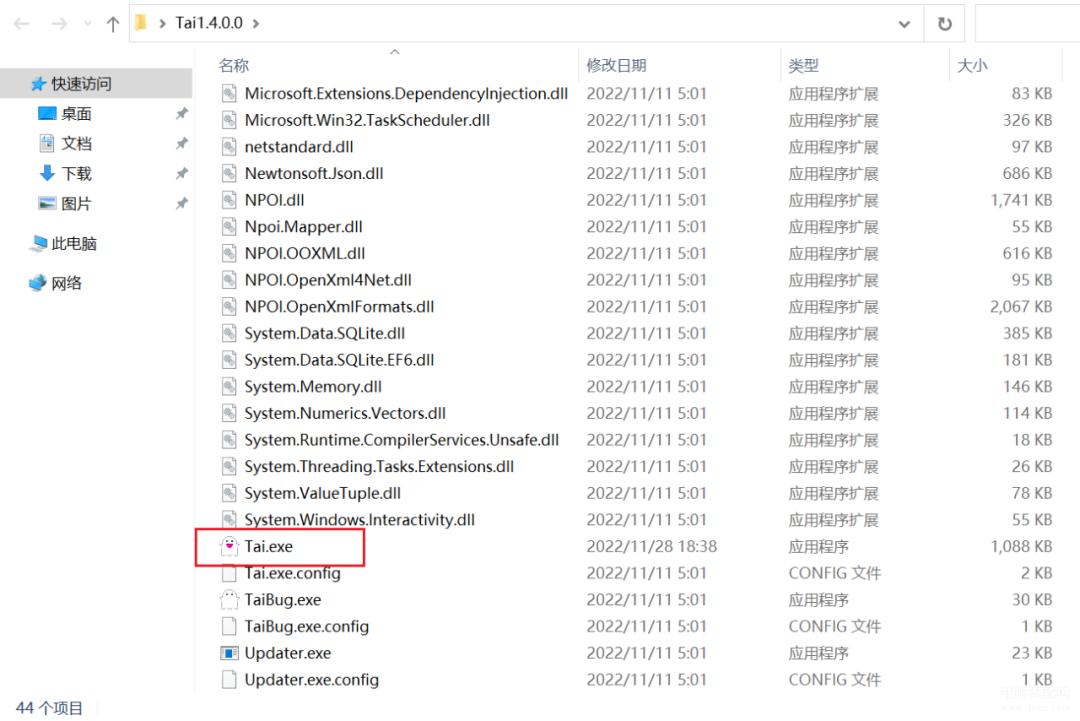
启动没有问题的话,你就会在状态栏的右下角看到软件的 Logo。
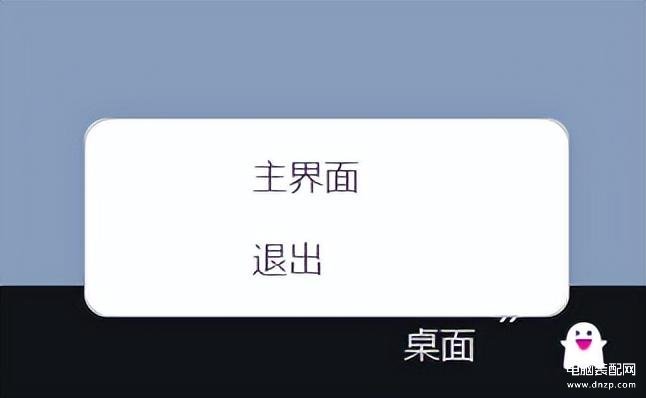
大多数电脑都能正常使用,如果你的电脑啥反应也没有,也不用担心。根据软件作者的提示:你的电脑可能需要安装 .NET Framework 4.6.1 或更高的版本。这个框架,果核也与软件放在分享文档里一起了,大家自行下载安装使用。
双击 Tai 的 Logo 打开主界面,就能看到自从 Tai 第一次打开之后,记录下的软件使用时间信息。
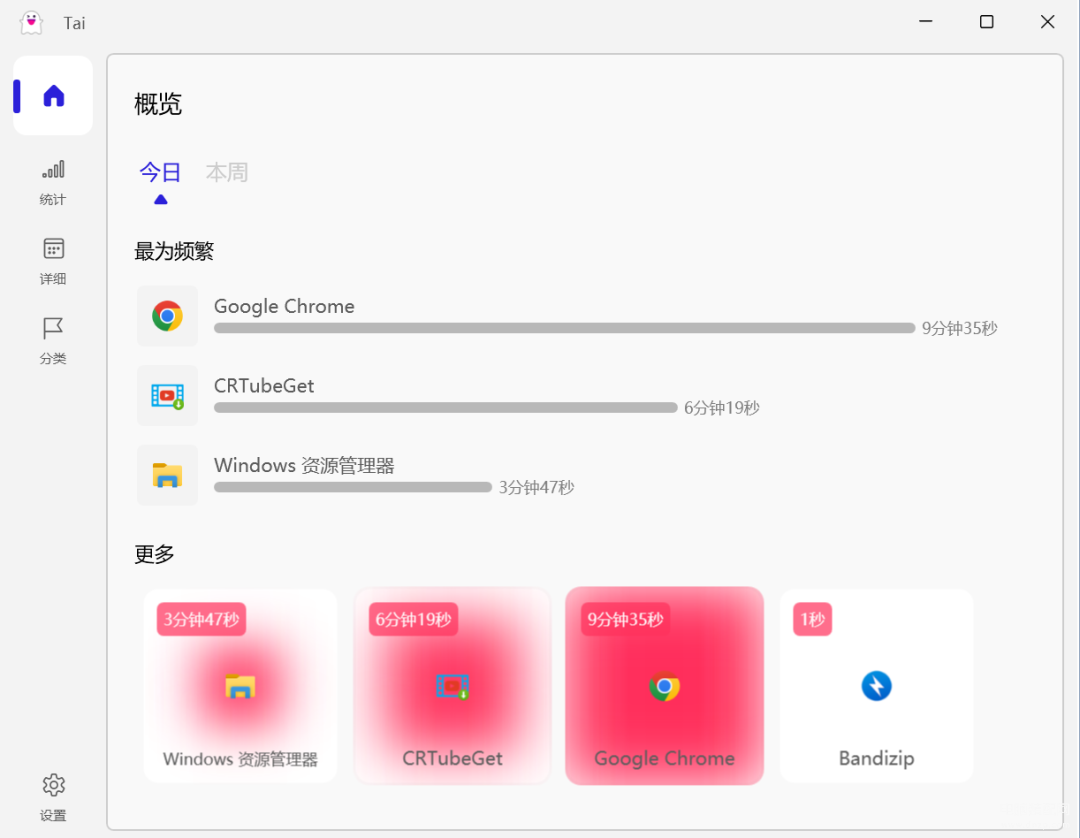
点进具体想要查看的软件,可以看到每一款软件的使用时长排名,日、周、月、年的使用情况。当然,你也可以在这个界面选择“忽略此应用”而不去记录它。
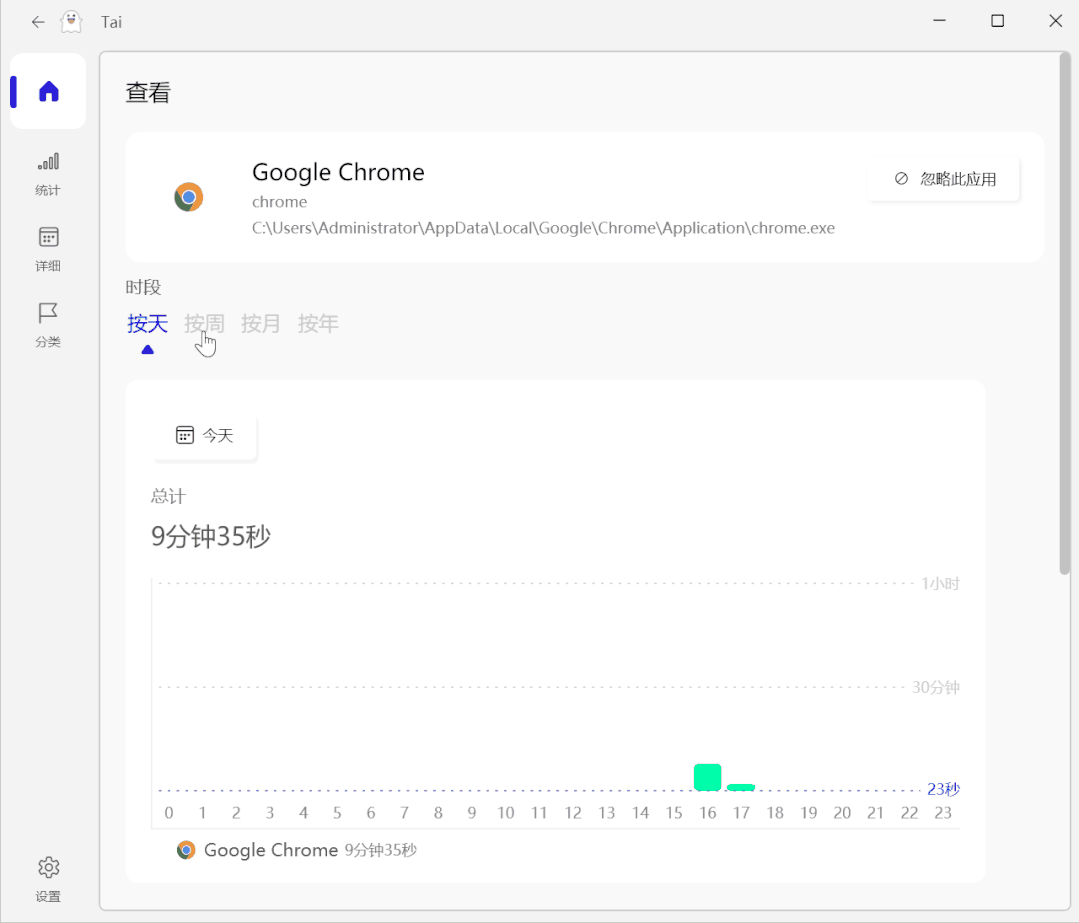
每一天都可以被记录。
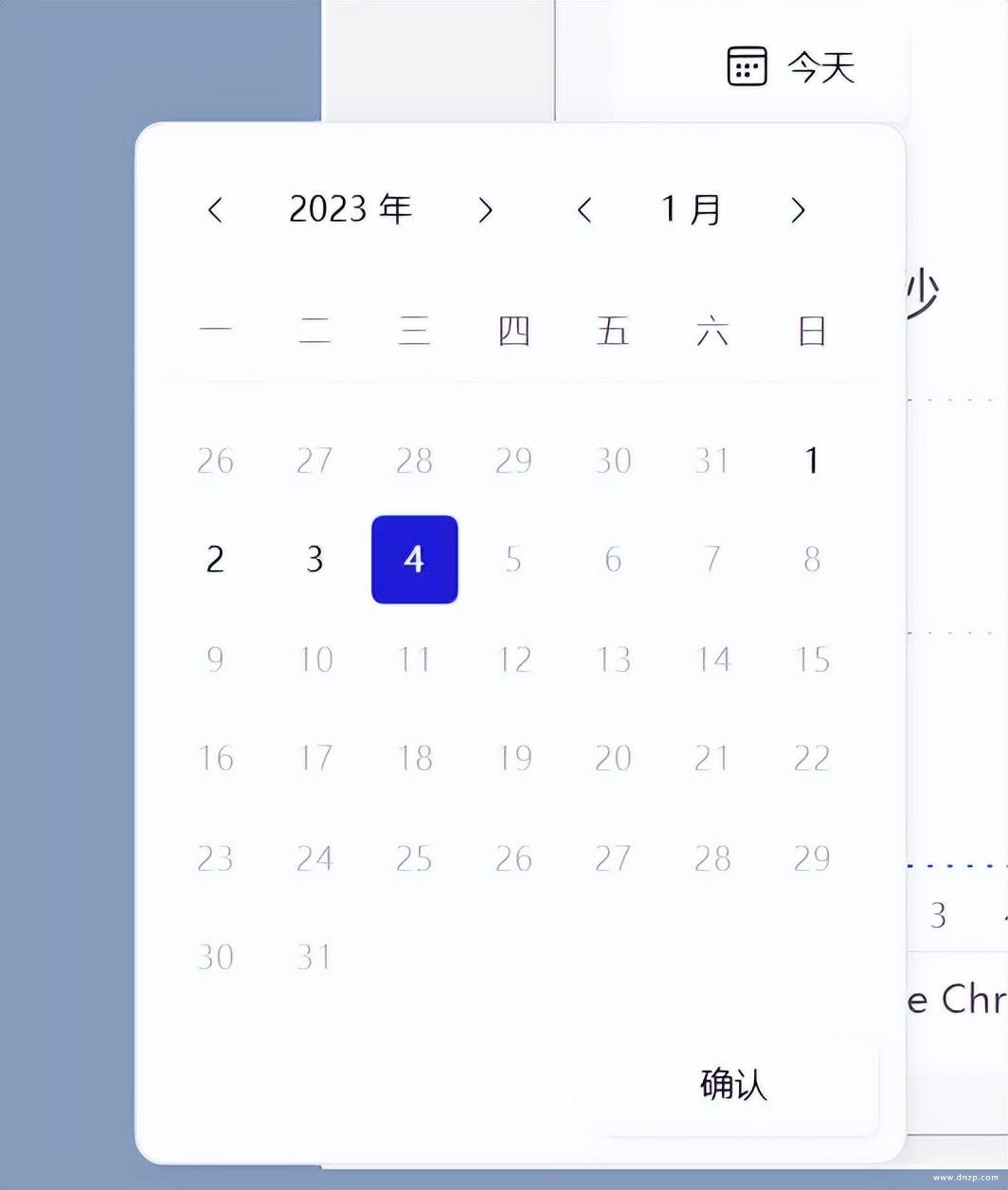
在下面还有一个月度统计,可以告诉你一个月里使用软件的情况,用得最长的是哪一天,以及在本月中的占比。
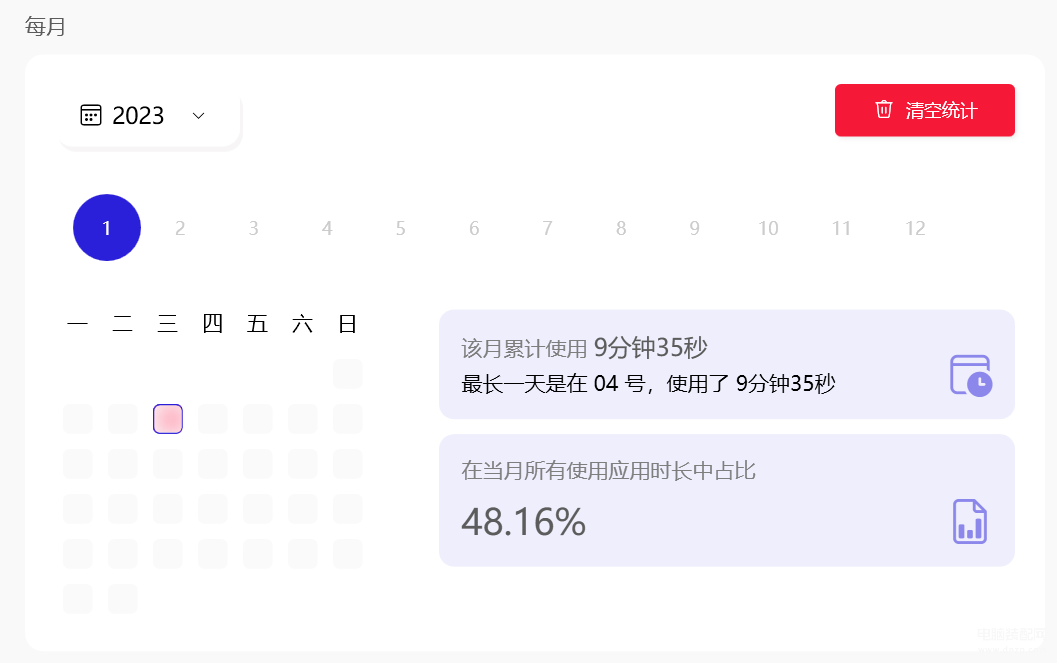
在第二项的统计里面,可以看到每个时间段的软件使用时长、数量以及“冠军选手”。
每天的使用,统计分析的范围可以是每个小时,可以说是记录得非常详细了,在很久之后,你甚至能找出你某一天的某个小时,用得最多的软件是哪一个。
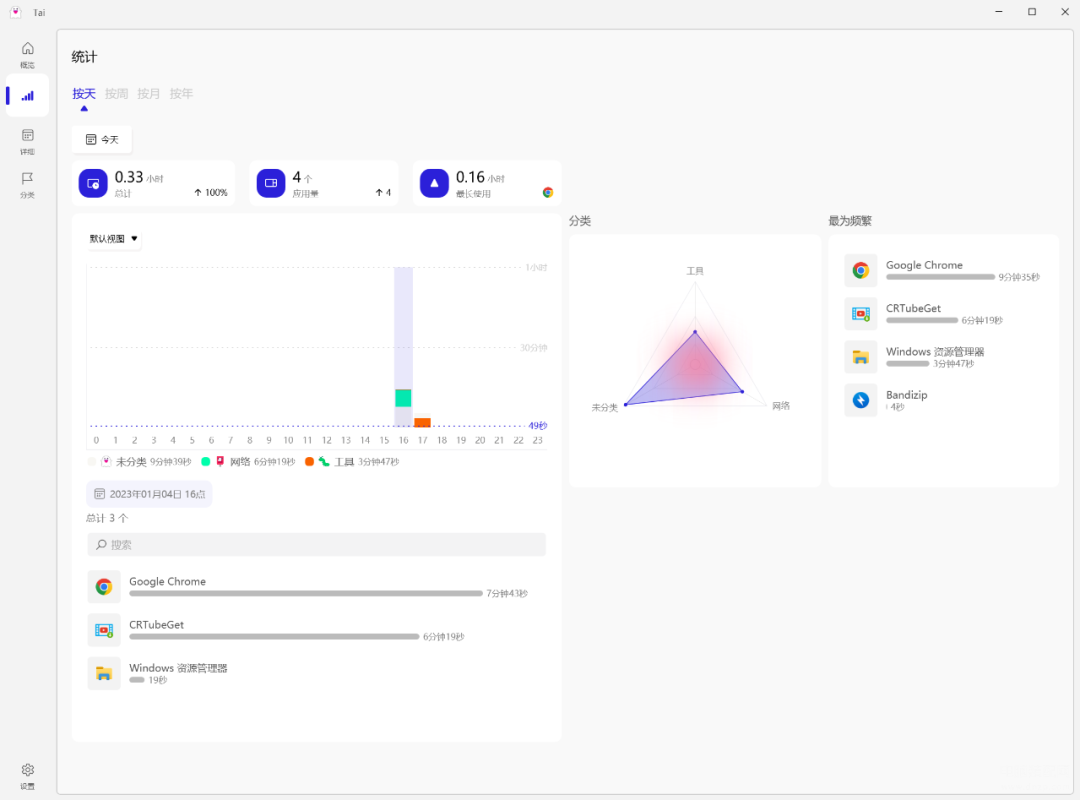
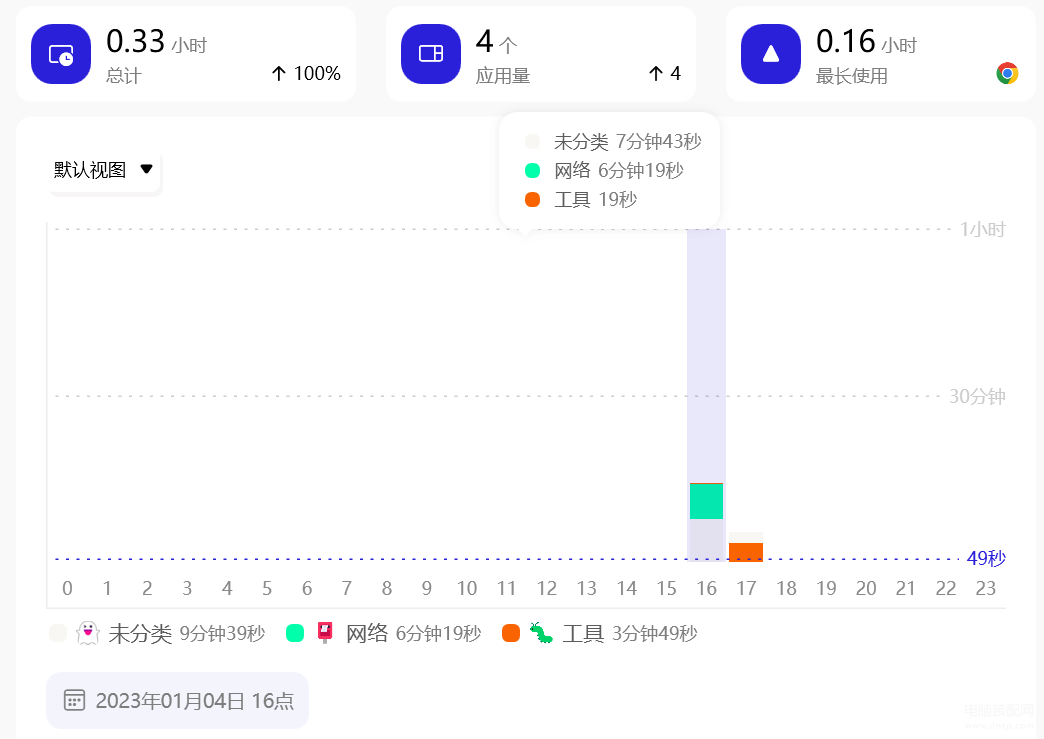
如果你的软件非常多,软件还贴心的给了你一个搜索框。
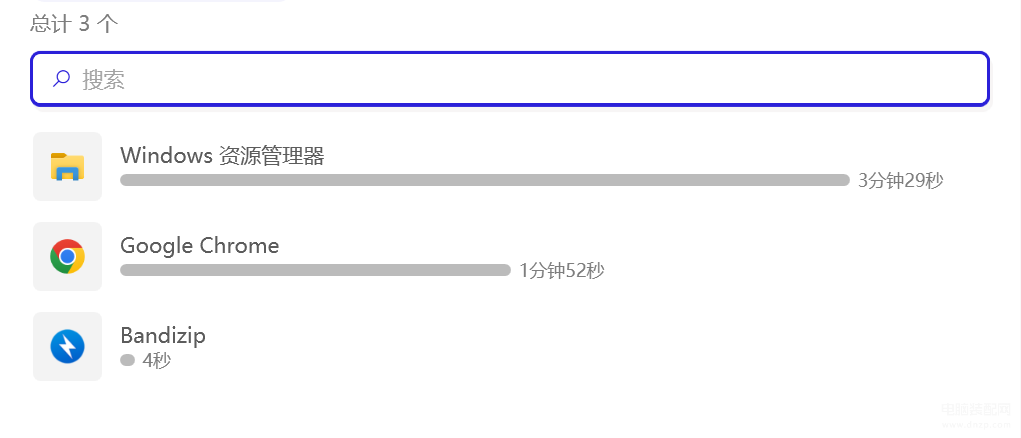
在侧边的项目里,还可以看到一个多边形的占用统计图,它可以告诉你,你用得最多的软件是哪一类,是花在编程或者学习的时间多,还是游戏娱乐的时间比较多。
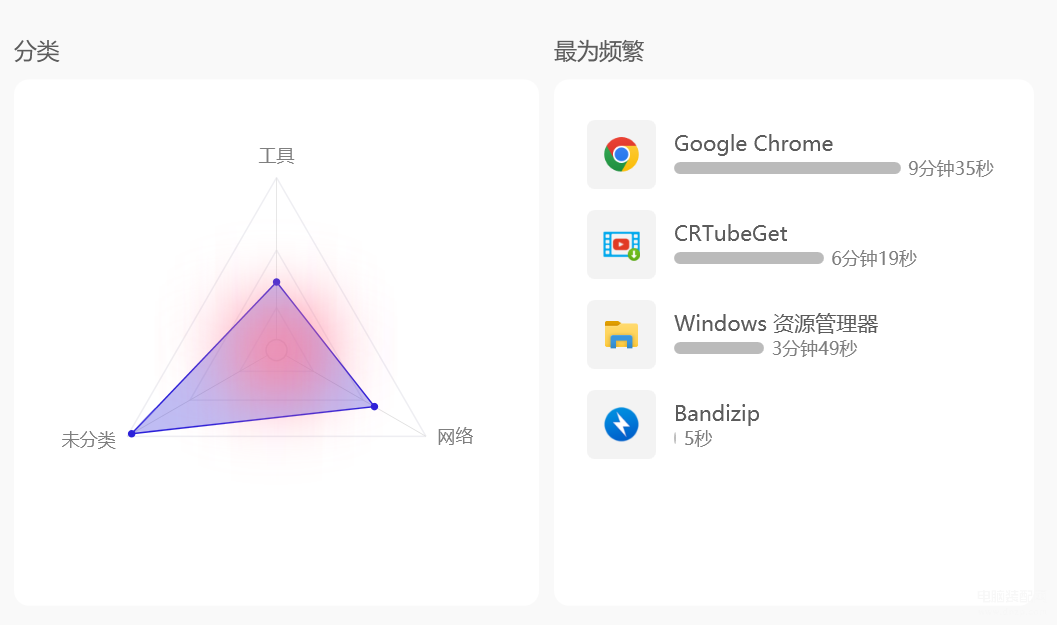
上面的分类需要自己手动添加,可以添加自己喜欢的图标什么的。
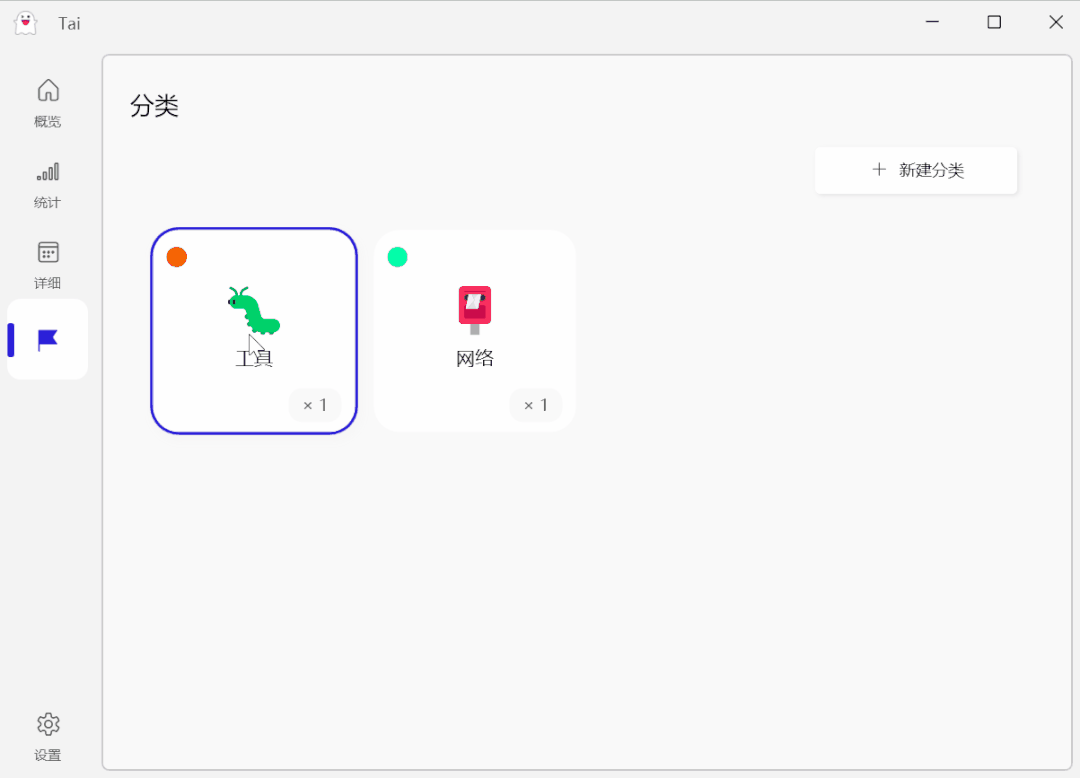
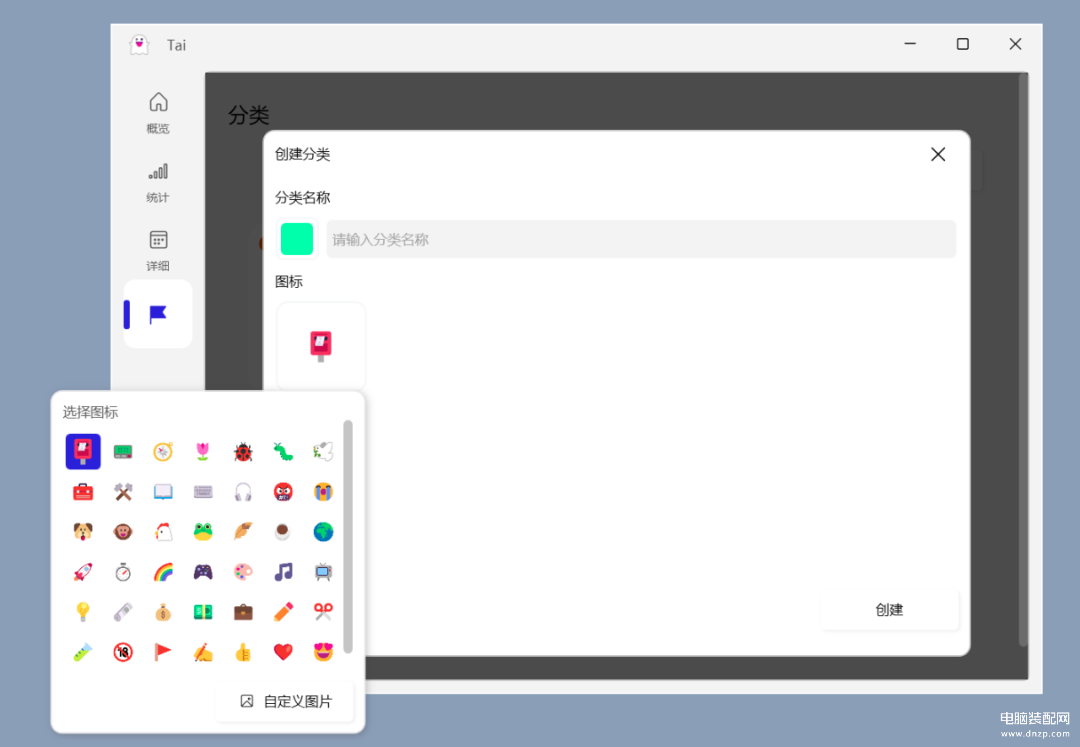
可以批量把需要的软件添加进来。之后在软件详情界面就会看到所属的分类,随心切换所属的分类,相关的分类数据统计数据也会自己变化。
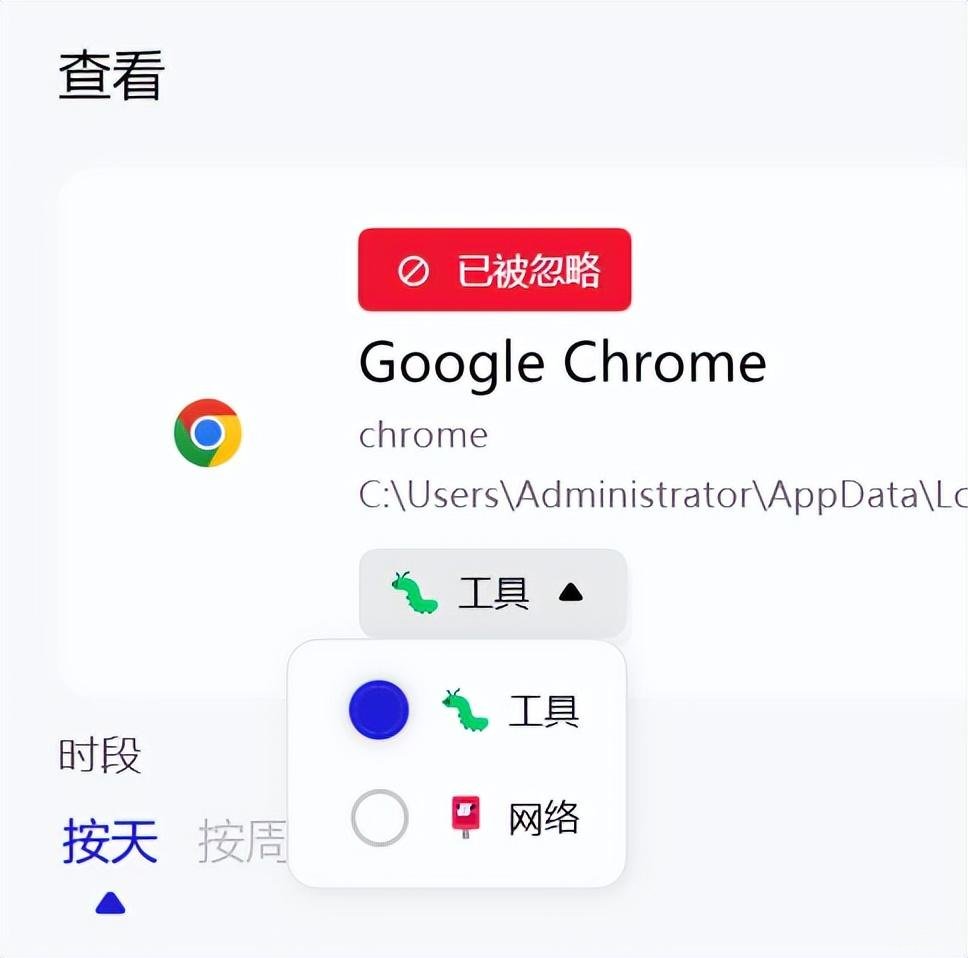
在软件上右键,可以直接启动软件或者打开软件所在的目录。
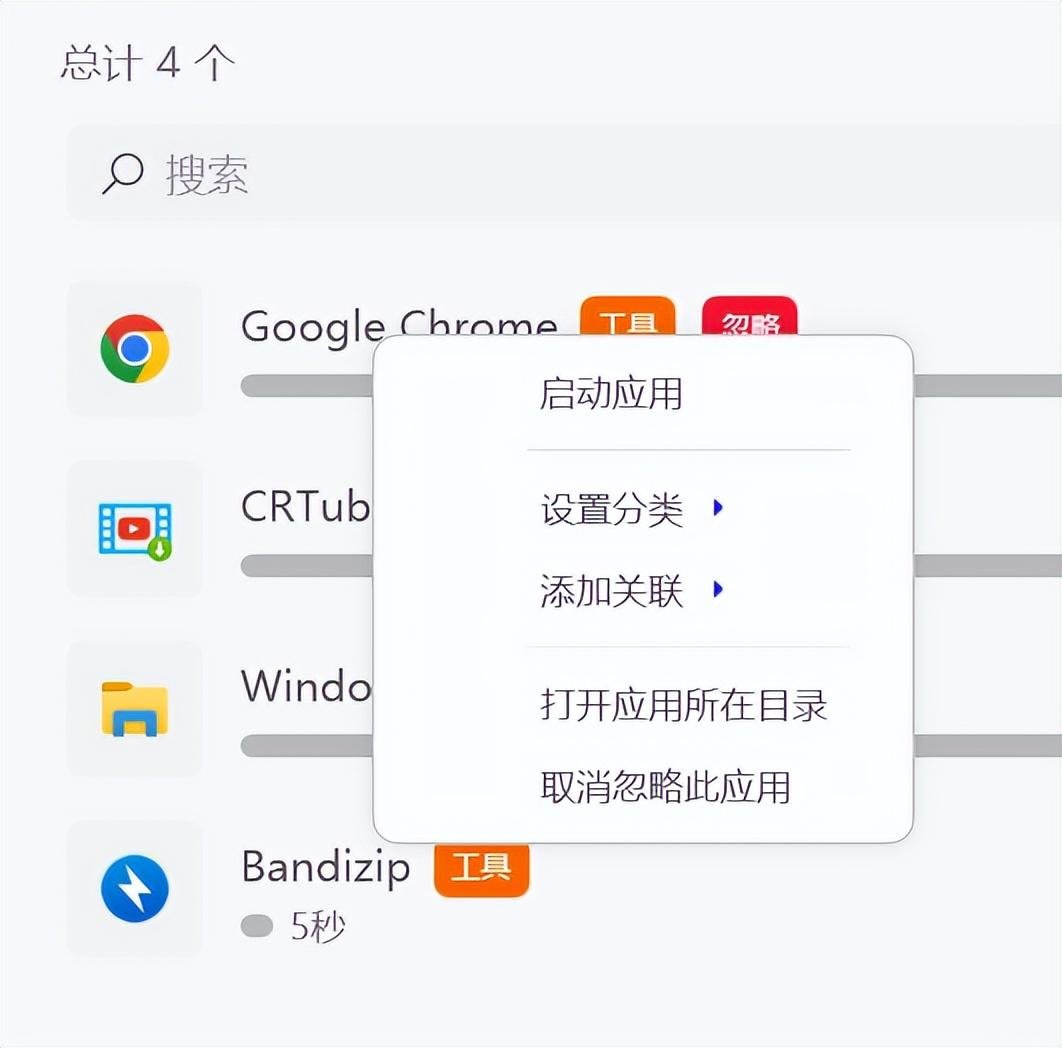
在设置里面可以调整软件的主题-黑夜模式,以及开机自启,显示常用软件的数量等操作。
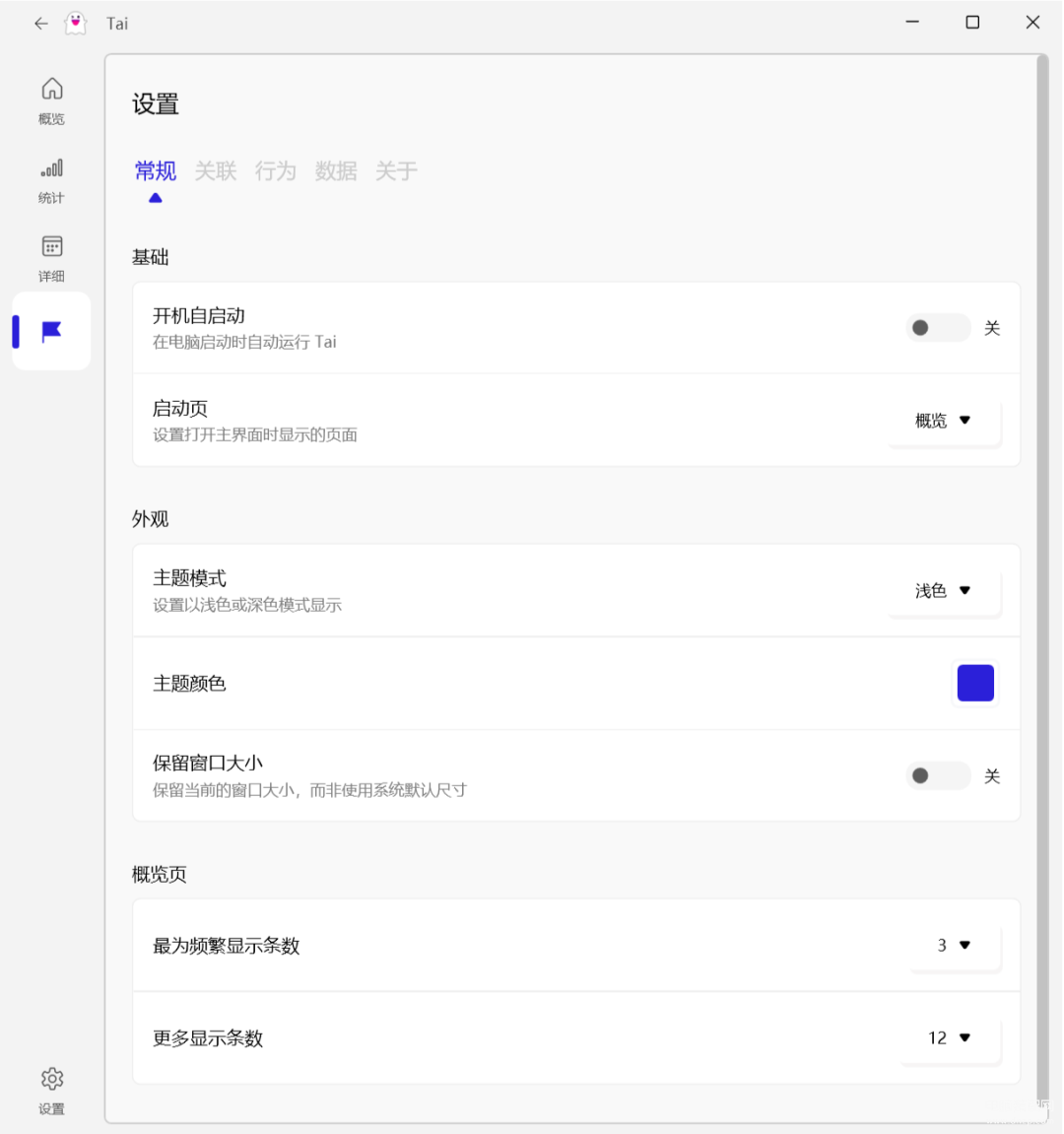
另外,如果你是高级用户,想把相关的进程也统计到一个软件里面,也可以在设置里修改,支持正则表达式进行匹配。
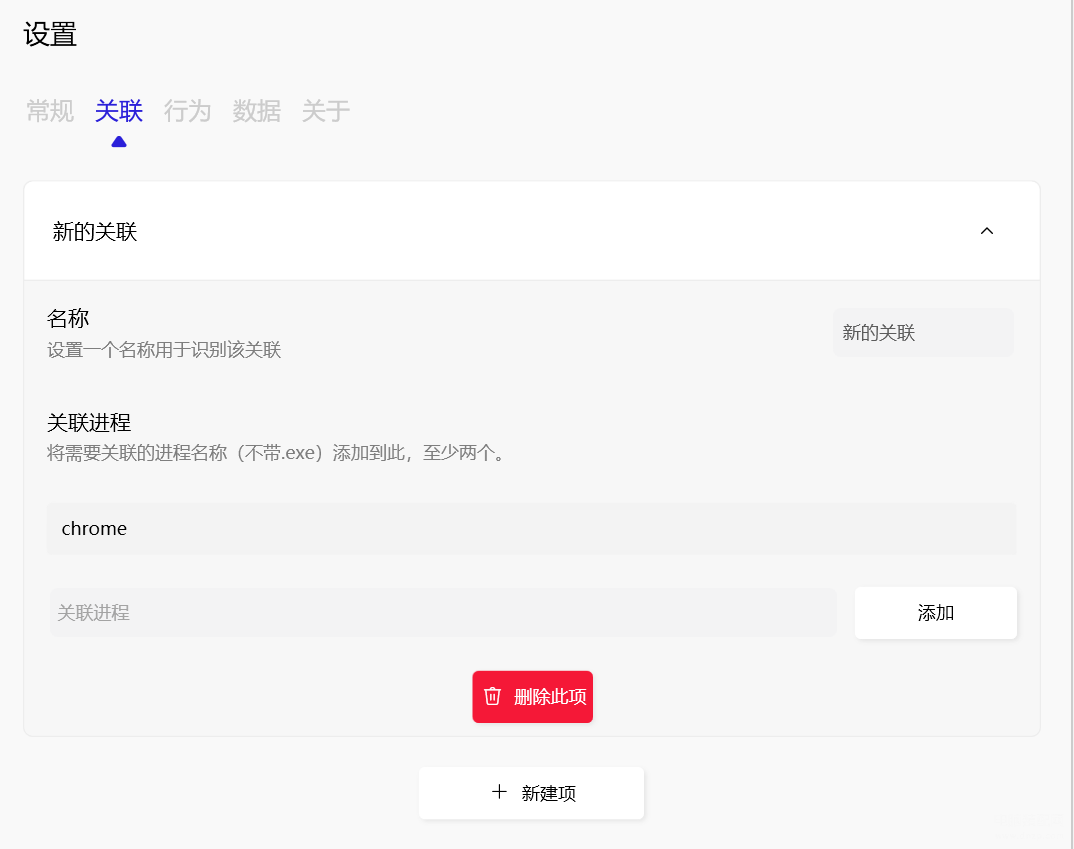
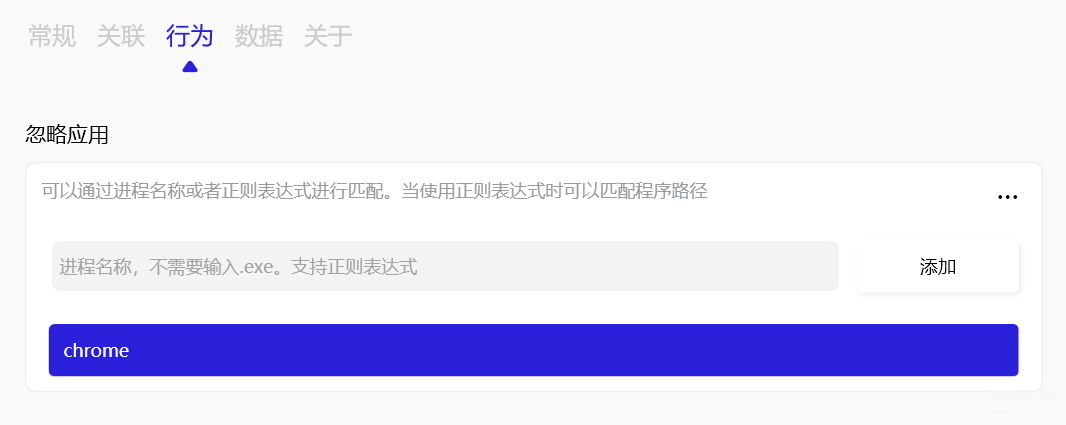
另外一点,就是数据的清除与导出了,在 Tai 里面被放入了分类的软件时间记录,都可以选择时间段导出为 xlsx 或者 csv 格式的文件,也可以选择一段时间进行数据删除。
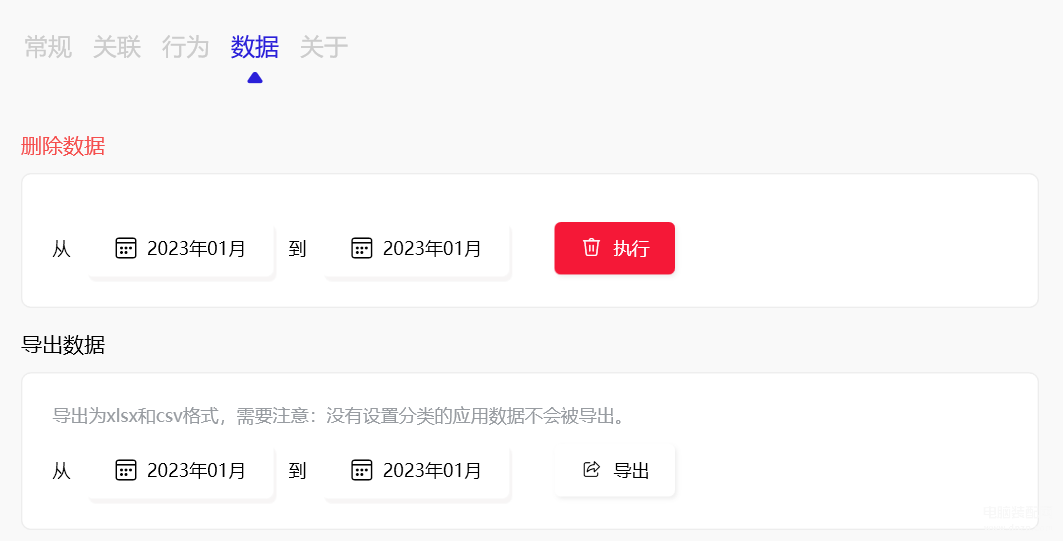
有了这个小工具,你就能知道自己在电脑上的时间具体花费了,或者说像软件作者吐槽的,看看自己的摸鱼成果如何。Tai比起专业的时间记录工具来,虽然功能上相对弱一点,但用来记录个人电脑的使用情况,刚刚好!完全免费!









